Un système international pour la classification des produits
Avant d'échanger des données dans le Global Data Synchronisation Network (GDSN), vous devez d'abord catégoriser vos produits en utilisant la méthode Global Product Classification (GPC). La catégorie détermine quelles informations doivent être renseignées pour vos produits et assure un standard mondial avec une classification structurée de manière claire.
Déterminez la catégorie de votre produit/service via le navigateur GPC.
GPC en mouvement
Deux fois par an, une nouvelle version de la GPC est publiée. De plus, des consultations régulières ont lieu avec des spécialistes du monde entier pour assurer la maintenance et les extensions. La structure du système de classification est définie en concertation avec les utilisateurs et les besoins des entreprises sont pris en compte de manière appropriée (pour la publication et la recherche).
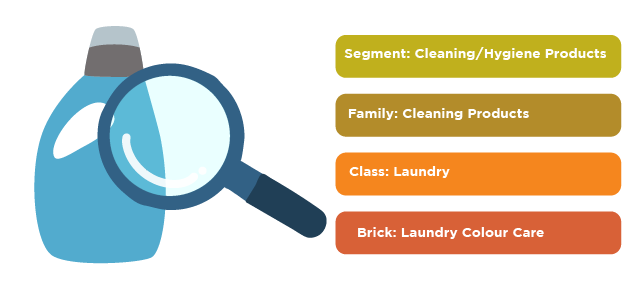
Pour qui le modèle GPC est-il important ?
Étant donné que chaque GPC utilise des attributs spécifiques, ils sont activés à la demande du secteur. Vérifiez donc dans le datamodel si c'est déjà le cas pour le GPC de votre choix !
Dans certains secteurs, la classification détermine :
- Quelles informations produit doivent être renseignées et échangées.
- Quelles règles de validation s'appliquent.
Questions fréquemment posées
Non, les deux systèmes sont utilisés pour catégoriser les produits, mais dans des contextes différents et à des fins différentes.
- La Global Product Classification (GPC) aide les détaillants, fournisseurs et fabricants à classer les produits de manière cohérente pour la gestion de la chaîne d'approvisionnement, le commerce électronique et les analyses commerciales.
- Le code du Système Harmonisé (HS) est un code à six chiffres utilisé dans le monde entier pour les douanes et les tarifs douaniers.
- Les codes Intrastat sont une extension à huit chiffres du code HS et sont utilisés dans l'UE pour le reporting statistique des échanges entre les États membres de l'UE. Vous pouvez également communiquer ces codes par My Product Manager.
Il n'existe pas de correspondance directe entre les codes GS1 GPC et les codes HS/Intrastat. Cependant, les entreprises opérant à l'international peuvent utiliser les deux systèmes pour différents aspects de leurs activités.
